動画ミーム ジェネレーター
ミームを作るのも Clipchamp では簡単です。自分で用意した動画を使うか動画テンプレートを選択し、ミーム テキストを追加したら、mp4 または GIF として友人やフォロワーと共有しましょう。
ミームを簡単に作成できるツールキット
独自の動画ミームを作成する
オリジナルのミームを作ってトレンドセッターになりましょう。独自の画像または動画をアップロードしてカスタマイズするのは簡単です。不要な部分をトリミングし、ウィットに富んだミーム テキストとサウンド エフェクトを追加することがクリック数回でできます。 リアクション ミームから画面分割ミームまで、どのようなレイアウトとサイズでもミームを作成できます。
ミーム動画テンプレートを選択する
クラシックなミームに、ひねりを加えましょう。Clipchamp のライブラリからミーム動画テンプレートを選択し、創造力あふれる独自のキャプションでミームのテキストを置き換えてください。無料のストック ライブラリからドラッグ アンド ドロップして画像や動画を置き換えることもできます。 動画がもっと面白くなるように、動画の要素のタイミングを調節してください。
動画効果を使用してカスタマイズする
スクロールされているときも目立つようにしましょう。Clipchamp の簡単に使える動画エディターでは、風変わりなフォント スタイルの数々からどれをミームに使うかを選び、ズームやスピンインなどの動画効果を追加することができます。 動画の速度を変えてユーモラスな効果を作り出すことや、動画の背景を置き換えることもできます。
Clipchamp でミーム テンプレートを編集する方法
手順1
エフェクトでミームを目立たせよう
すっきりしたフォント、角張ったフォント、一風変わったマンガ調のフォントなどを選んで、個性的なミーム動画にしましょう。
スピン、クラッシュ ズーム、スロー ズームなどの人気のビデオ効果や AI ボイスオーバー を試して、ミームをドラマチックに、さらに面白くしましょう。
ビンテージ風の 35 mm フィルターや、アニメーション風の大胆なダブルトーン フィルターなどで特定の雰囲気を演出し、思わず微笑んでしまうミームを作りましょう。
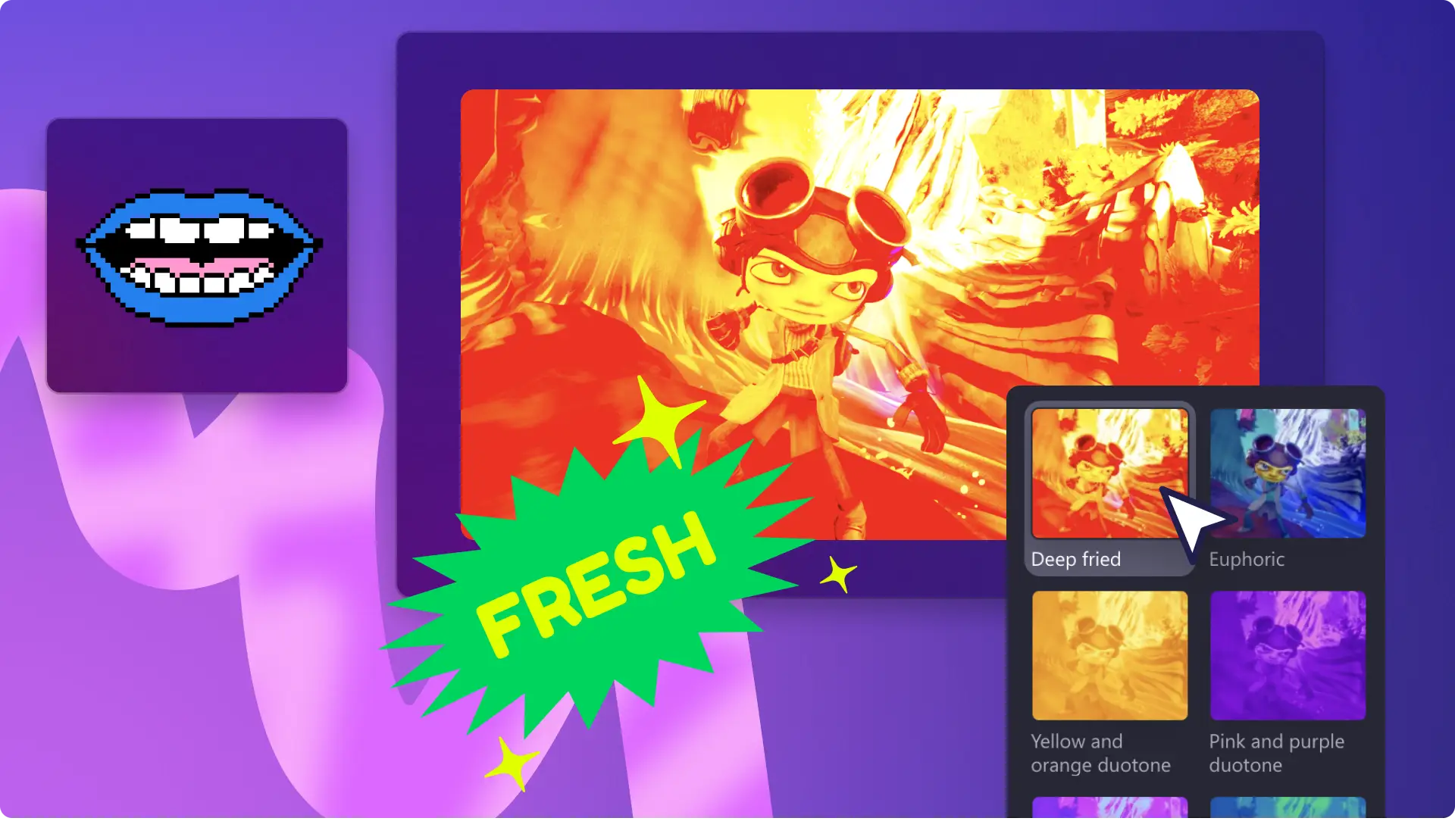
手順2
あなたらしいユーモアを表現しましょう
自分の動画のクリップを面白いリアクション ミームの GIF に変えます。動画クリップをトリミングし、ウィットに富んだ言葉を加えるだけです。また、 ビデオの背景も簡単に置き換えられます。
有名人の映像、アイドルのファンカム動画、ゲーマーや YouTuber の動画から、いつまでも愛され続けるリアクション GIF を作り、コミュニティやミーム サイトで共有しましょう。
拡散されてトレンドになっているミームが気に入ったら、「ベスト」動画ミーム集を作成して YouTubeや Reddit で共有すると、見る人が中断なくトレンドを楽しめます。
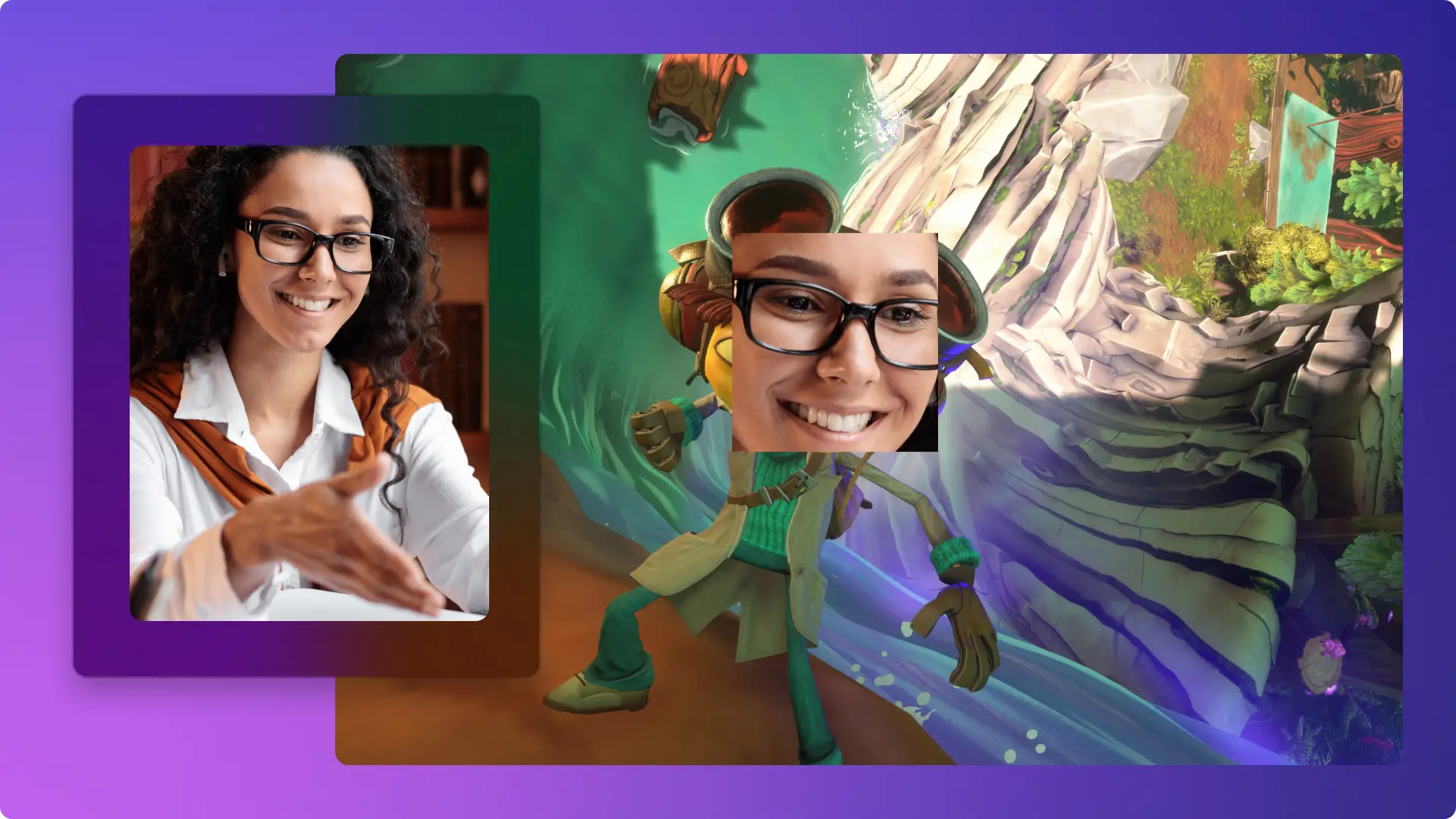

関連するガイドをご覧ください
よくある質問
Clipchamp のミーム ジェネレーターは無料ですか?
はい、Clipchamp の動画ミーム ジェネレーターは無料です。ミームに使うビデオ クリップの編集、無料のストック画像と音楽へのアクセス、フィルターや効果の追加、AI ボイスオーバーの作成が簡単にできます。
プレミアム ストック メディアへのアクセスや、ブランド キットの追加を必要としている場合は、Clipchamp Premium へのアップグレードをご検討ください。
人気上昇中のミーム クリップを追加する方法を知りたい
人気上昇中のミームクリップは、 GIPHY から Clipchamp の無料で作成した動画ミームに追加できます。
自分のミームを著作権で保護できますか?
ミームを著作権で保護することはできますが、作品が自由に共有されてより多くの人に笑ってもらうために、ミームの作成者はこれを選択しません。既存のミームが何度も編集され共有されるにつれて、ソーシャル メディアでの人気も高まります。著作権の追加が最良のアイデアとは言えない場合があるのはこのためです。
ミームの投稿後にフォロワーを獲得したい場合は、テキスト フォームでソーシャル メディア アカウント名を加えることを検討できます。


